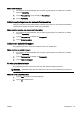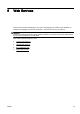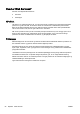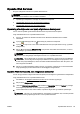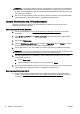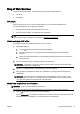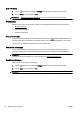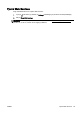User Manual
Brug af Web Services
I følgende afsnit beskrives det, hvordan du bruger og konfigurerer Web Services.
●
HP ePrint
●
Printerapps
HP ePrint
Med HP ePrint kan du hvor og når som helst udskrive på en HP ePrint-kompatibel printer.
Du skal have følgende, når du skal bruge HP ePrint:
●
En computer eller mobil enhed med internet og e-mail.
●
En printer med HP ePrint, hvor Web Services er aktiveret.
TIP: Du kan læse mere om administration og konfiguration af indstillingerne for HP ePrint samt de
nyeste funktioner ved at besøge HP Connected på
www.hpconnected.com.
Udskriv ved hjælp af HP ePrint
Gør følgende, når du skal udskrive dokumenter vha. HP ePrint:
1. Aktivér Web Services.
a.
Tryk på
(HP ePrint) på printerens kontrolpaneldisplay.
b. Acceptér vilkårene for brug, og følg anvisningerne på skærmen for at aktivere Web
Services.
c. Udskriv ePrint-informationsarket, og følg derefter anvisningerne på siden for at oprette en
HP ePrint-konto.
2. Åbn e-mail-programmet på computeren eller den mobile enhed.
BEMÆRK: Oplysninger om brug af e-mail-programmet på din computer eller mobile enhed
findes i dokumentationen til programmet.
3. Opret en ny e-mailmeddelelse, og vedhæft den fil, der skal udskrives.
4. Skriv printerens e-mail-adresse i feltet "Til" i meddelelsen, og vælg punktet til afsendelse af
meddelelsen.
BEMÆRK: HP ePrint-serveren accepterer ikke e-mail-udskriftsjob, hvis der er flere e-mail-
adresser i felterne "Til" eller "Cc". Du skal kun skrive e-mail-adressen til din HP-printer i feltet
"Til". Angiv ikke yderligere e-mail-adresser i de andre felter.
Sådan finder du printerens e-mail-adresse
BEMÆRK: Sørg for at have oprettet en ePrint-konto.
Besøg HP Connected på
www.hpconnected.com for at oprette en konto hos HP Connected.
▲
Tryk på
(HP ePrint) på printerens kontrolpaneldisplay.
Tryk på Udskriv info for at udskrive e-mail-adressen. Printeren udskriver et informationsark med
printerkoden samt en vejledning i, hvordan du tilpasser e-mail-adressen.
DAWW Brug af Web Services 91